menü kép
„Kép” menüben Paint.NET egyesíti a parancsokat, amelyek végre az összes réteg az aktuális kép ugyanabban az időben.
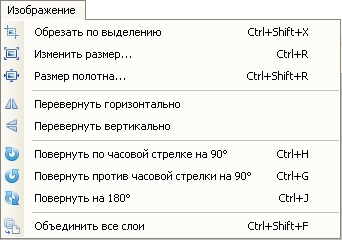
Levágja a kép egy szelekciós határ Paint.NET
Itt egy példa. Az első ábrán a jármű a Kijelölő eszközzel lasszó területet tartalmazza, izoláljuk. Az eredmény után kapott parancs használatával „Nyírásméret kiválasztása”, a kép jelenik meg a második szám.


Felhívjuk figyelmét, hogy a méret a minta felvitele után a parancs: „Crop kiválasztási” már csökkentett méretű téglalap tartalmazzák a kiválasztott területet. A fényképek nem szereplő területek kiválasztási jelennek sakktáblaszerűen. Pepita minta nem része a szám, akkor egyszerűen csak hivatkozik az átlátszó területeket Paint.NET képet.
Hogyan képek átméretezése a Paint.NET
A „átméretezése” a Paint.NET lehetővé teszi, hogy módosítsa a mérete a teljes kép nyújtás vagy összenyomja. Változtatni a kép méretét, megadhatja a százalékos változás képest a jelenlegi méretét, vagy kifejezetten beállítva a szélessége és magassága a kívánt új minta. Ha a „KeepAspectRatio” van beállítva, amikor az egyik paraméter: szélességének vagy magasságának a második paraméter automatikusan kerül kiszámításra alapján a jelenlegi arány.
A „átméretezése” a Paint.NET lehetővé teszi, hogy ellenőrizzék a méretét a nyomtatási képet. Nyomtatás mérete határozza meg a paraméter „engedélyt”, amelynek értékeit az alapértelmezett 96 képpont (pixel) per inch, vagy azzal egyenértékű 37,8 pont (pixel) centiméterenként. Például, meghatározva a szélessége a nyomtatási kép mérete a 10 centimétert, akkor a felbontás 37,8 pont per centiméter szélességű lesz a kép 378 pixel.
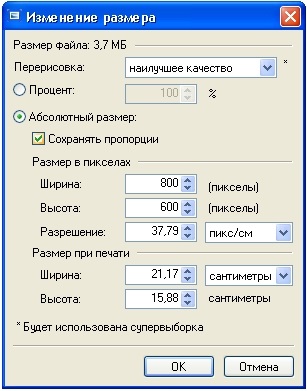
Megváltoztathatja a nyomtatott kép mérete is a párbeszédablakban, hogy egyszerűen átírja a „felbontás”. Vegye figyelembe, hogy ha módosítja a kép, a méret a képpont nem változik. A kép mérete automatikusan változik, mivel a újrarajzolás: elvékonyodása vagy hasznosítás, attól függően, hogy a „felbontás” megváltozott valamilyen módon.
Számos lehetőség dolgozza át, amikor a felbontás megváltozik. Kiválasztása átrajzolja határozza meg, hogy a szín kerül kiszámításra alapján új pontok a színek már az alábbi pontokat. A választható bilineáris és bicubic újrarajzolás és újrafestés képest szomszédos pixel. Az alapértelmezett változata a „legjobb minőségű” Paint.NET használ önállóan vagy bicubic dolgozza át, vagy kóstolja Supersampling. attól függően, hogy a kép mérete is megváltozott.
Szemléltesse átméretezett képek például a következő rajzok. Az alábbiakban az eredeti képet.

Az első ábrán az eredmény növelése rajz eredmény a második tömörítés. szabvány hatás „élesség” lehet használni, hogy javítsa a kép élességét, miután a méret megváltoztatása.

vászon mérete Paint.NET
A „vászon méret” lehetővé teszi, hogy a vászon méretének megváltoztatásához a Paint.NET megváltoztatása nélkül képméretet. Ez a parancs egy párbeszédablak, mint az előző menüpont azonban ebben az esetben, a doboz egy további paramétert kötelező „Lock”. Ha az új vászon mérete nagyobb, mint a rendelkezésre álló képet, majd a tér tele lesz a kiválasztott szín, mint a kiegészítő szín a színpaletta.

Itt egy példa a változások a méret a vászon a Paint.NET már ismerjük a kép az autó.

Az első ábrán eredményeként nőtt a vásznon Paint.NET, rajz közepén rögzül, és mint kiegészítő fehér színt használni. A második ábra egy példát mutat a csökkentésére vászon, ugyanazt a rögzítés a központ.

Hogyan forgatni a képet Paint.NET balról jobbra, vagy fordítsa
Command „Forgatás vízszintesen” vagy „függőlegesen Forgatás” viszont lehetővé Paint.NET rajz jobbról balra vízszintesen vagy függőlegesen tükrözve tükrözik. Ezek a parancsok Action ábra mutatja a példát már ismerjük a kép az autó a következő ábrák.


Hogyan forgatni a képet Paint.NET az óramutató járásával megegyező vagy azzal ellentétes irányban
A parancsok sorozatát „Forgatás”. Paint.NET lehetővé teszi, hogy forgassa a képet 90 fokkal az óramutató járásával megegyező vagy azzal ellentétes irányban, valamint fordítsa el 180 fokkal.

Keverjük össze Képrétegek Paint.NET
A menüpont a „Merge minden réteg” rendelkezésre Paint.NET csak ha a kép tartalmaz több rétegben. Ebben az esetben, amikor ez a parancs kerül végrehajtásra, az összes a kép rétegeket egyesítjük egy rétegbe.